
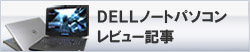
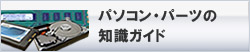
自己責任のハイリスクではあるが、過放電したので実施!
iPod Touch 第6世代(A1574)のバッテリー交換
ガラケーからスマホに代え早半年。それまで「iPhoneもどき」としてiPod Touch 第6世代(A1574)を使ってきたが、放置しすぎて過放電になってしまった。電源が入らなくなったため、過去の写真を取り出すことができなくなった。そういうわけで、自力でバッテリー交換をすることにした。(2020年7月実施)
ちなみにiPod touchの第6世代(A1574)は2015年7月に発売された。Apple製品は「サイクル・カウント方式」を取っており、バッテリー容量の100%とされる電力分を1度使い切るごとに「1回の充電サイクル」をカウントする。そのカウント数によって最大容量を減らしていくシステムなんだとか。それでも最大80%を維持できるよう設計されているという。フル充電ではなく常に80%くらいの充電量をキープしているのが理想的のようだが、充電率60%前後がいいとい記事もみかける。多くのユーザーにとってバッテリー交換といえばサイクル・カウントを伴うバッテリーの劣化だろうが、今回のように過放電の放置はまさに厳禁なパターンだろう。
iPod Touch 第6世代(A1574)のバッテリー交換は、半田作業が必要なため難易度が高い作業とされる。それに自らのバッテリー交換は保証面も含めリスクが高いことを事前に伝えておく。
Sato Commerceの A1641互換バッテリーを購入(A1574対応)
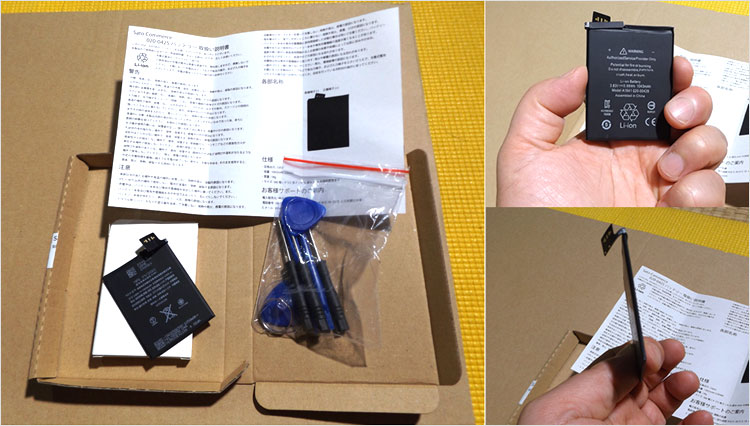 バッテリーの予算は2000円ほどと見積もっており、1500円くらいのもあったが、とりあえずチラホラと名前を見かける「Sato Commerce iPod Touch 第6世代 A1641 互換バッテリー 3.83V 1043mAh + 工具セット」を導入した。むろんA1574にも対応している。
バッテリーの予算は2000円ほどと見積もっており、1500円くらいのもあったが、とりあえずチラホラと名前を見かける「Sato Commerce iPod Touch 第6世代 A1641 互換バッテリー 3.83V 1043mAh + 工具セット」を導入した。むろんA1574にも対応している。
iPod Touch 第6世代バッテリー交換の仕方は「Youtubeなりブログなり、ネットで調べてくれ」という状態。数人ほど先人たちのハウツーを参考にしたが各々に癖があった。結果的に交換には成功したが、自分なりに要点をまとめ、分かりやすいマニュアルを作ることにした。次回交換期が来た時、未来の自分のために。
いざ、バッテリー交換作業
iPod Touch 第6世代の内部アクセスするためにディスプレイ(実質カバー)を取り外すが、そこからいきなり難所となる。そのため、事前にカバーの構造を見ておいたほうがいいだろう。
 カバーの固定は8つのツメによる。これを付属のピックを使って剥ぎ取る工程になるが、最初の突破口となる場所は消去法で行って2箇所しかない。それは「本体の中央よりやや下側の左右どちらか」の側面。
カバーの固定は8つのツメによる。これを付属のピックを使って剥ぎ取る工程になるが、最初の突破口となる場所は消去法で行って2箇所しかない。それは「本体の中央よりやや下側の左右どちらか」の側面。
iPod Touch 第6世代本体下部に位置するホームボタンの左右には強力な粘着テープが貼り付いているので、その周辺から突破するのは無理。また上部のカメラが内蔵している位置はディスプレイ・ケーブルがあり、ここはつないだままになるため、このあたりを突破口にするのは避けたほうがいい。
ディスプレイ(実質iPod Touch 第6世代のカバー)を開放
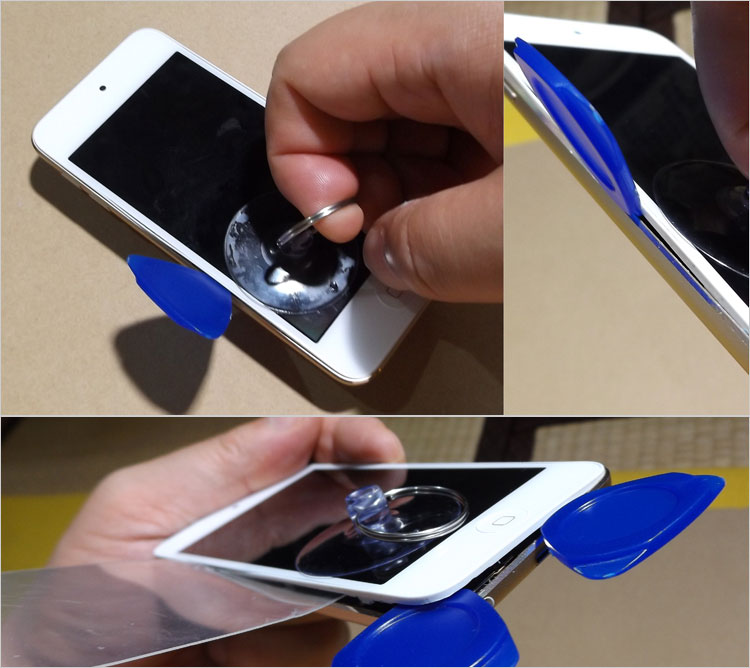 今回は左側面の中央よりやや下から突破することにした。ディスプレイ(実質カバー)に吸盤を張り付かせ、持ち上げるとガラスが少したわむ。(あまり歪ませると割れそうなので要注意)。その僅かな隙間にピックを差し込み、反時計回りにじわじわとこじ開けていく。戻る力が強いので、隙間に次々とピックを差し込んでいく作業となる。なお、ブリスターケース(吊り下げ販売でみられるパッケージ)を切り取りヘラ代わりに差し込んでおくと、面積も広いので安定しやすい。
今回は左側面の中央よりやや下から突破することにした。ディスプレイ(実質カバー)に吸盤を張り付かせ、持ち上げるとガラスが少したわむ。(あまり歪ませると割れそうなので要注意)。その僅かな隙間にピックを差し込み、反時計回りにじわじわとこじ開けていく。戻る力が強いので、隙間に次々とピックを差し込んでいく作業となる。なお、ブリスターケース(吊り下げ販売でみられるパッケージ)を切り取りヘラ代わりに差し込んでおくと、面積も広いので安定しやすい。
 ディスプレイ(カバー)が完全に取れても、ディスプレイ・ケーブルがつながったままなので、やや立てた状態をキープすることになる。ケーブルが短いため、そのまま地面に倒すことができない。
ディスプレイ(カバー)が完全に取れても、ディスプレイ・ケーブルがつながったままなので、やや立てた状態をキープすることになる。ケーブルが短いため、そのまま地面に倒すことができない。
 ホームボタンの左右にある粘着テープ。ピックのカスが貼り付いてしまった。粘着力を弱めるためにドライヤーで熱を加えなから開ける人もいたが、そこまでしなくても開けることはできた。隙間、隙間にピックを差し込んでいくやり方なら、多分大丈夫だろう。
ホームボタンの左右にある粘着テープ。ピックのカスが貼り付いてしまった。粘着力を弱めるためにドライヤーで熱を加えなから開ける人もいたが、そこまでしなくても開けることはできた。隙間、隙間にピックを差し込んでいくやり方なら、多分大丈夫だろう。
 iPod Touch 第6世代の上部に位置する、ディスプレイケーブルの様子。内蔵カメラのケーブルも見られる。ここはセパレートできないので要注意ポイント。
iPod Touch 第6世代の上部に位置する、ディスプレイケーブルの様子。内蔵カメラのケーブルも見られる。ここはセパレートできないので要注意ポイント。
アルミシールドを取り外す
 次は12個のネジを外し、アルミシールドを取り外す。目に留まるネジを全部外すと、関係ないネジも外してしまうので、矢印で示したネジを外すように。ネジは長さが異なるものが混在しているため、粘着テープの上にネジを置き、ポジションがわかるようにした。
次は12個のネジを外し、アルミシールドを取り外す。目に留まるネジを全部外すと、関係ないネジも外してしまうので、矢印で示したネジを外すように。ネジは長さが異なるものが混在しているため、粘着テープの上にネジを置き、ポジションがわかるようにした。
 アルミシールドの下にバッテリーが内蔵されている。
アルミシールドの下にバッテリーが内蔵されている。
 アルミシールドに、ディスプレイ(カバー)のツメを引っ掛ける受け口がある。
アルミシールドに、ディスプレイ(カバー)のツメを引っ掛ける受け口がある。
 では、しばらくiPod Touch 第6世代の内部観察タイム・・・・。
では、しばらくiPod Touch 第6世代の内部観察タイム・・・・。
バッテリーの端子取り外し
次はバッテリーの取り外し。バッテリーの端子は半田付けされているので、そこを剥がすところから作業が始まる。
 バッテリーの端子に貼り付いているアルミシール(表面は黒い)を剥がす。そして先人たちの情報によれば、端子のところ直にもシールが貼られているはずだが、それがない・・??
バッテリーの端子に貼り付いているアルミシール(表面は黒い)を剥がす。そして先人たちの情報によれば、端子のところ直にもシールが貼られているはずだが、それがない・・??
 最初のアルミシールを裏返すと、その答えは出た。くっついてきちゃったわけね・・。
最初のアルミシールを裏返すと、その答えは出た。くっついてきちゃったわけね・・。
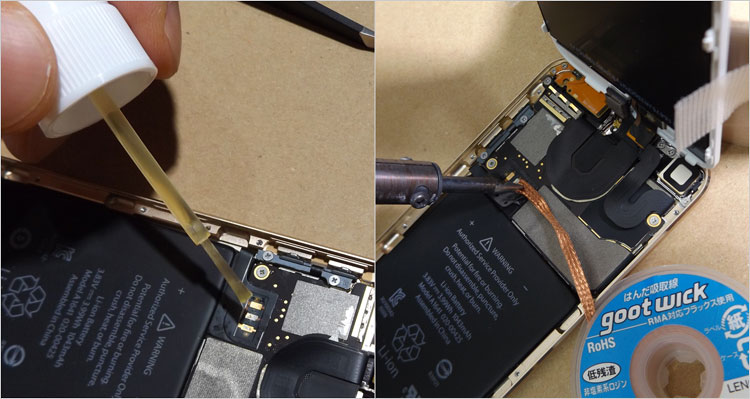 フラックスを塗り、半田ゴテとハンダ吸取り線でハンダを取り除くも、吸い取るほどの量がない様子。吸い取っている実感がないものの一応やっておいた。
フラックスを塗り、半田ゴテとハンダ吸取り線でハンダを取り除くも、吸い取るほどの量がない様子。吸い取っている実感がないものの一応やっておいた。
 半田でくっついているというよりも、ほとんど強力な粘着テープでくっついている。半田ゴテの熱を加えピンセットでつまみながら剥がして行く。基盤みたいなフィルムまでも破いてしまい焦ったが、結果的にこれは関係なかった。
半田でくっついているというよりも、ほとんど強力な粘着テープでくっついている。半田ゴテの熱を加えピンセットでつまみながら剥がして行く。基盤みたいなフィルムまでも破いてしまい焦ったが、結果的にこれは関係なかった。
バッテリーの両面テープ取り外し
 バッテリーの下には特殊な両面テープで貼り付いているため、力ずくでバッテリーを取り外すのはNG。右下にヘラを入れて少し持ち上げると、黒いタグが見えるのでそれを引っ張る。すると白く伸びる両面テープがヌルヌルと出てくる。ちなみにバッテリーはヘラの圧力で粘土みたいにぐにゃっと曲がるので少々怖い。
バッテリーの下には特殊な両面テープで貼り付いているため、力ずくでバッテリーを取り外すのはNG。右下にヘラを入れて少し持ち上げると、黒いタグが見えるのでそれを引っ張る。すると白く伸びる両面テープがヌルヌルと出てくる。ちなみにバッテリーはヘラの圧力で粘土みたいにぐにゃっと曲がるので少々怖い。
 左上も同様。黒いタグを引っ張り、ヌルヌルと両面テープを引きずり出す。
左上も同様。黒いタグを引っ張り、ヌルヌルと両面テープを引きずり出す。
 これで古いバッテリーが取り外せた。劣化したリチウム電池はパンパンに膨れ上がるが、これは見た目では問題ない。単純に過放電により使用不可となった状態だ。
これで古いバッテリーが取り外せた。劣化したリチウム電池はパンパンに膨れ上がるが、これは見た目では問題ない。単純に過放電により使用不可となった状態だ。
 バッテリーを外したケースを観察。これがアルミ削り出しのユニボディってやつか。
バッテリーを外したケースを観察。これがアルミ削り出しのユニボディってやつか。
 バッテリー端子の接点では、粘着液でベトベトだったので無水アルコールで綺麗に除去しておいた。
バッテリー端子の接点では、粘着液でベトベトだったので無水アルコールで綺麗に除去しておいた。
新バッテリーの装着
 これから取り付ける新バッテリー。この3つの端子をハンダ付けする作業となる。
これから取り付ける新バッテリー。この3つの端子をハンダ付けする作業となる。
 特殊な両面テープが無かったので、ありきたりの両面テープで代用。肉厚な両面テープはカバーが閉まらなくなるので使えない。
特殊な両面テープが無かったので、ありきたりの両面テープで代用。肉厚な両面テープはカバーが閉まらなくなるので使えない。
 端子に丸い穴が空いているので、そこから固定する位置を定めて、養生テープで仮止めする。そしてフラックスを塗り半田付けする。ハンダを厚く盛るとカバーが閉まらなくなるので要注意。予めコテ先にハンダを溶かしなじませそれを擦り付けるようにした。
端子に丸い穴が空いているので、そこから固定する位置を定めて、養生テープで仮止めする。そしてフラックスを塗り半田付けする。ハンダを厚く盛るとカバーが閉まらなくなるので要注意。予めコテ先にハンダを溶かしなじませそれを擦り付けるようにした。
 バッテリーの取り付けが完了したら後は逆工程で元に戻すが、動作確認するまでディスプレイ(カバー)はきっちり閉めない。幸い一発で成功!アップルマークが出現した。最初、バッテリー残量の表示がおかしいが、充放電を繰り返しているうちに安定してきた。
バッテリーの取り付けが完了したら後は逆工程で元に戻すが、動作確認するまでディスプレイ(カバー)はきっちり閉めない。幸い一発で成功!アップルマークが出現した。最初、バッテリー残量の表示がおかしいが、充放電を繰り返しているうちに安定してきた。
 以上、iPod Touch 第6世代の復活。たまにしか使わないけど、充電容量は常にチェックしておかなければ、また同じ繰り返しになるから気をつけよう。
以上、iPod Touch 第6世代の復活。たまにしか使わないけど、充電容量は常にチェックしておかなければ、また同じ繰り返しになるから気をつけよう。




